Hinweis: Eine Netzwerkschnittstelle ist ein Netzwerkgerät.
Anzeigen und Verstehen der Ausgabe von ifconfig
Wenn wir den Befehl „ifconfig” ohne zusätzliche Parameter werden alle verfügbaren Netzwerkschnittstellen, ihre IP-Adressen, Netzmasken, Status und mehr angezeigt, als root ausgeführt “ifconfig“:
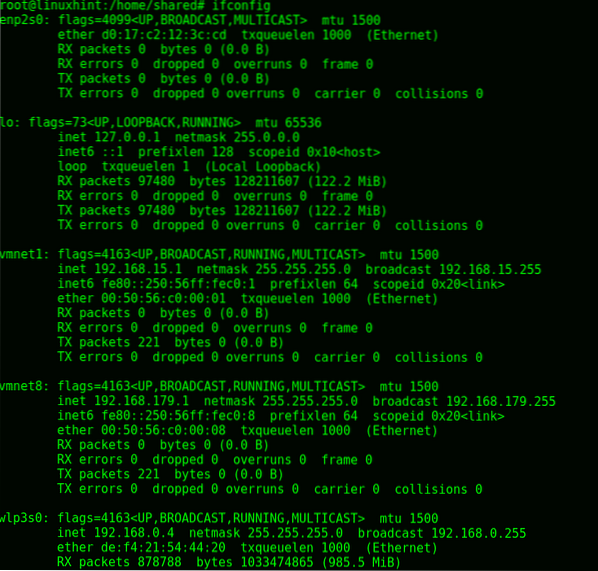
Die erste Netzwerkschnittstelle (Hardwaregerät) ist enp2s0 das ist die ethernet-schnittstelle.
Flags zeigen den Zustand des Geräts an, Netzwerkgerätezustände können Folgendes umfassen: OBEN, ÜBERTRAGUNG, MULTICAST, LAUFEN, ALLEMULTI und PROMISC oder MONITOR für drahtlose Schnittstellen.
Wo:
OBEN: das Gerät ist in Betrieb.
ÜBERTRAGUNG: Gerät/Schnittstelle kann Datenverkehr an ein anderes Gerät senden, das Subnetze überquert.
MULTICAST: Dieses Flag ermöglicht das gleichzeitige Senden von Daten an mehrere Ziele.
LAUFEN: Dieses Flag informiert, dass die Netzwerkschnittstelle verfügbar ist und funktioniert.
ALLEMULTI: Ermöglicht den Empfang aller Pakete aus dem Netzwerk.
PROMISC: Dieses Flag hört und erfasst den gesamten Datenverkehr innerhalb des Netzwerks, der normalerweise zum Sniffen verwendet wird.
MONITOR (NUR WLAN): Ermöglicht die Erfassung des Datenverkehrs, ohne mit dem Netzwerk verbunden zu sein, wird auch zum Sniffen verwendet, um drahtlose Netzwerke zu knacken oder die Übertragung zu überprüfen. Die Syntax lautet „iwconfig
Zusätzlich zu den Flaggen der ifconfig Befehl zeigt auch die folgenden Eigenschaften an:
Die MTU (Maximum Transference Unit): zeigt an, dass die größte Bytegröße vom Kommunikationsprotokoll verarbeitet werden kann. Wir können sie erhöhen oder verringern, um die Leistung zu beeinträchtigen.
Äther: hier finden wir die MAC-Adresse, unsere Schnittstellenhardware oder die physikalische Adresse. (Weitere Informationen zur MAC-Adresse finden Sie in diesem Tutorial.)
txqueuelen (Länge der Sendewarteschlange): gibt das Limit für Pakete in der Warteschlange während der Übertragung an. Das Bearbeiten dieser Eigenschaft ist nützlich, um unsere Netzwerkleistung zu optimieren, wie später in diesem Tutorial erläutert.
RX-Pakete: Ermöglicht das Anzeigen empfangener Pakete in Bytes und Fehlern, falls vorhanden.
TX-Pakete & TX-Fehler: Ermöglicht die Anzeige von übertragenen Paketen in Bytes und Fehlern, falls vorhanden.
In RX PACKETS finden wir:
RX-Fehler: Fehler beim Empfangen von Daten.
Fallen gelassen: Empfangspakete wurden verworfen.
Überschreitungen: Benachrichtigt FIFO OVERRUNS (First in, First Out) bedeutet, dass unser Gerät voll ist, aber weiterhin versucht, den Datenverkehr zu verarbeiten.
Rahmen: kaputte und ignorierte Frames.
In TX-Paketen finden wir:
TX-Fehler: Fehler beim Übertragen von Daten.
Fallen gelassen: gesendete Pakete wurden verworfen.
Überschreitungen: Benachrichtigt FIFO OVERRUNS (First in, First Out) bedeutet, dass unser Gerät voll ist, aber weiterhin versucht, den Datenverkehr zu verarbeiten.
Träger: meldet eine Duplex-Fehlanpassung, normalerweise wenn zwei kommunizierende Geräte unterschiedliche Einstellungen wie Autonegotiation für ein Gerät haben, während manuelle Einstellungen für andere Geräte.
Kollisionen: passiert, wenn zwei Geräte im Netzwerk gleichzeitig Daten übertragen, beide Geräte die gleichzeitige Übertragung erkennen und dann der Carrier zulässt, dass Pakete abwechselnd übertragen werden.
Hinweis: Vor nicht allzu langer Zeit waren wir es gewohnt, unsere Ethernet-Geräte als „eth0“, „eth1“, etc. zu sehen. Seit systemd v197 werden den Netzwerkgeräten vorhersehbare Netzwerkschnittstellennamen zugewiesen assigned. Die Namen basieren auf der Geräte-Firmware, Topologie und Position innerhalb des Motherboards.
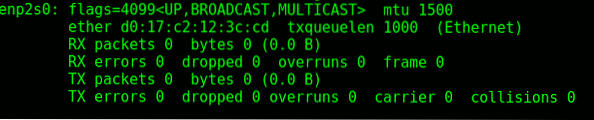
Nach dem Ethernet-Gerät sehen wir das Loopback. Die Loopback-Schnittstelle ist kein echtes Netzwerkgerät, sondern ein virtuelles, das nur für die lokale Kommunikation bestimmt ist. Wenn wir keine Netzwerkverbindung haben, ermöglicht uns die Loopback-Schnittstelle (definiert als „lo“), uns selbst an unseren Localhost zu pingen oder mit Anwendungen zu interagieren, die vom Netzwerk abhängig sind.
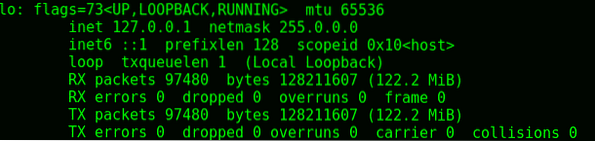
Die folgenden Schnittstellen sind ebenfalls virtuell und gehören zu den virtuellen Gastgeräten von virtualbox, sie haben keine ungewöhnlichen Eigenschaften, die erklärt werden müssen.
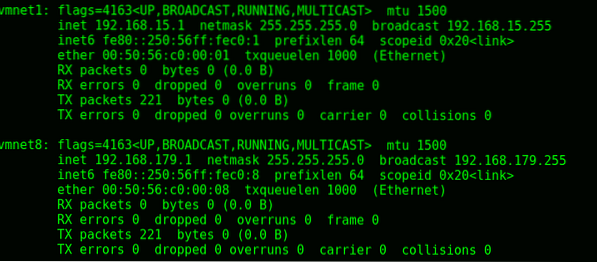
In meinem Fall die wlp3s0 ist die oben erwähnte drahtlose Schnittstelle, die im Gegensatz zu kabelgebundenen Geräten in der Lage ist, im MONITOR-MODUS Netzwerke zu schnüffeln, ohne Teil von ihnen zu sein.
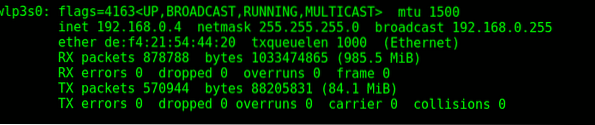
Wenn wir möchten, dass Linux uns nur drahtlose Netzwerkkarten zurückgibt, anstatt „ifconfig„Wir können laufen“iwconfig", Lauf iwconfig:
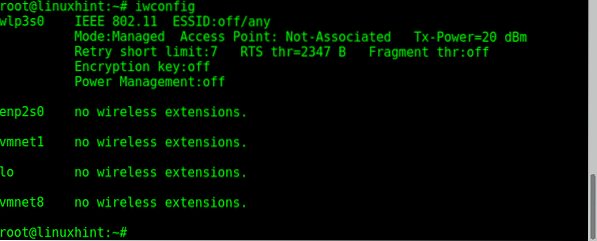
Die Ausgabe informiert uns, dass wlp3s0 das einzige drahtlose Netzwerkgerät ist, enp2s0, vmnet1, lo und vmnet8 physische oder virtuelle Geräte ohne drahtlose Funktionalität devices.
Ifconfig ermöglicht die Anzeige von Informationen zu einer bestimmten Netzwerkschnittstelle durch Angabe ihres Namens, in meinem Fall gebe ich Folgendes ein:
ifconfig enp2s0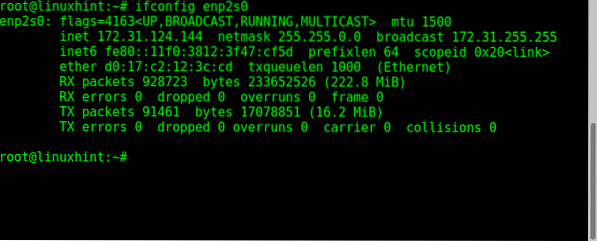
So verwenden Sie ifconfig zum Deaktivieren und Aktivieren von Schnittstellen:
In einigen Fällen müssen wir, um Änderungen an unserer Benutzeroberfläche vorzunehmen, diese zuerst deaktivieren, die gewünschten Änderungen anwenden und sie wieder aktivieren. Dies ist zum Beispiel der Fall, wenn wir die physische MAC-Adresse des Netzwerks oder den Kartenmodus (z.g Monitor). Befehle zum Deaktivieren und Aktivieren von Schnittstellen sind intuitiv:
ifconfigIn meinem Fall:
ifconfig enp2s0 down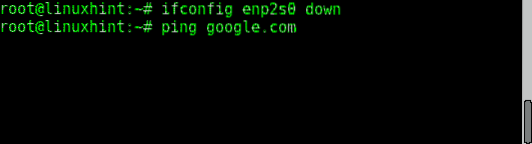
Wie Sie sehen, funktioniert der Ping der Netzwerkkarte nicht, wenn wir unseren Schnittstellentyp wiederherstellen möchten:
Ifconfig enp2s0 up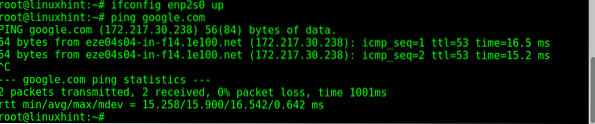
Jetzt funktioniert Ping wieder, nachdem unsere Schnittstelle aktiviert wurde.
So verwenden Sie ifconfig, um unsere IP- und MAC-Adressen zu ändern:
Um unsere IP-Adresse zu aktualisieren, müssen wir ifconfig aufrufen, die Netzwerkschnittstelle angeben und die IP-Adresse festlegen. Die Syntax lautet:
ifconfigIn meinem Fall:
ifconfig enp2s0 172.31.124.145Dann führen wir zur Bestätigung erneut aus:
ifconfig enp2s0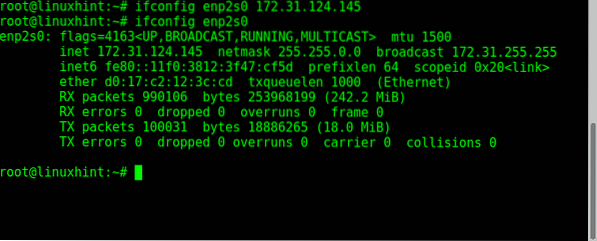
Wie Sie sehen, hat sich die IP-Adresse von 172 geändert.31.124.144 bis 172.32.124.145.
Wenn wir nun unsere MAC-Adresse ändern möchten, um das Klonen einer anderen Whitelist zu umgehen oder unseren echten MAC nicht in einem Protokoll zu hinterlassen, können wir dies mit ifconfig tun Adresse und aktivieren Sie die Netzwerkkarte wieder:
ifconfig enp2s0 downifconfig enp2s0 hw ether 00:00:00:00:00:01
ifconfig enp2s0 up
ifconfig enp2s0
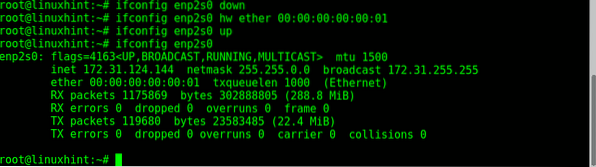
Wie Sie sehen, hat die Netzwerkkarte eine neue MAC-Adresse (00:00:00:00:00:01).
So verwenden Sie ifconfig, um die Netzmaske zu ändern:
Die Netzmaske, die zum Aufteilen von Subnetzen verwendet wird, kann auch mit bearbeitet werden ifconfig.
Um die Netzmaske einer Schnittstelle zu ändern, lautet die Syntax:
ifconfigUm es in meinem Fall zu ändern wäre:
ifconfig enp2s0 Netzmaske 255.255.255.0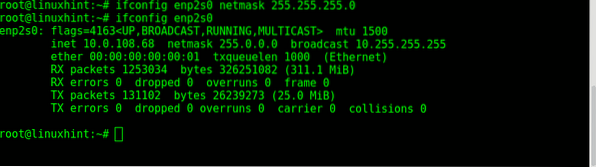
Wie Sie sehen, wurde die Netzmaske erfolgreich bearbeitet.
Wennconfig es erlaubt, eine Kette von Parametern zu verwenden, um alle gewünschten Eigenschaften innerhalb eines einzigen Befehls festzulegen, achten Sie darauf, keine Befehle einzuschließen, die die Schnittstelle zum Funktionieren benötigen. Ein praktisches Beispiel wäre:
Ifconfig enp2s0 10.0.108.68 Netzmaske 255.255.255.0 mtu 1000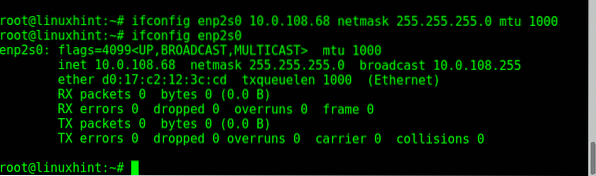
Wie Sie sehen, obwohl es im Vergleich zu begrenzt ist ip, ifconfig bleibt ein sehr nützlicher Befehl zum Bearbeiten unserer Netzwerkschnittstelleneinstellungen. Ehrlich gesagt benutze ich ifconfig persönlich, weil ich es gewohnt bin, aber in einem nächsten Tutorial werde ich es zeigen ip Verwendung.
Vielen Dank, dass Sie LinuxHint folgen. Folgen Sie uns weiterhin für Updates und neue Tipps zu Linux. Sollten Sie Fragen zu diesem Tutorial oder anderen Linux-Problemen haben, kontaktieren Sie uns bitte über https://support.linuxhint.com.
 Phenquestions
Phenquestions


